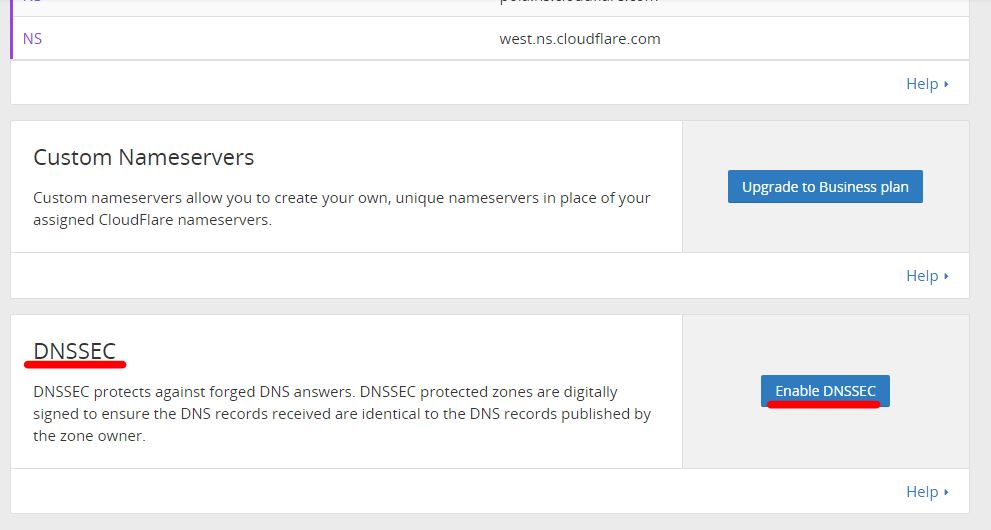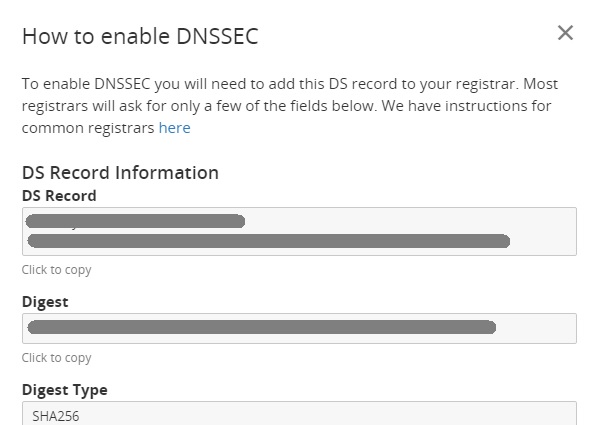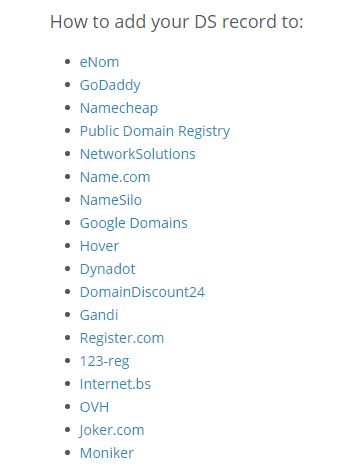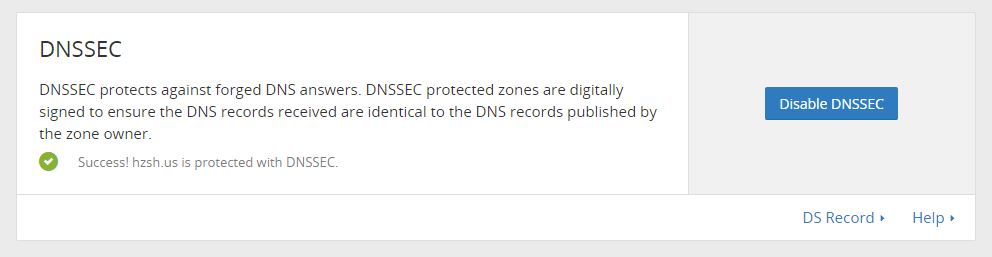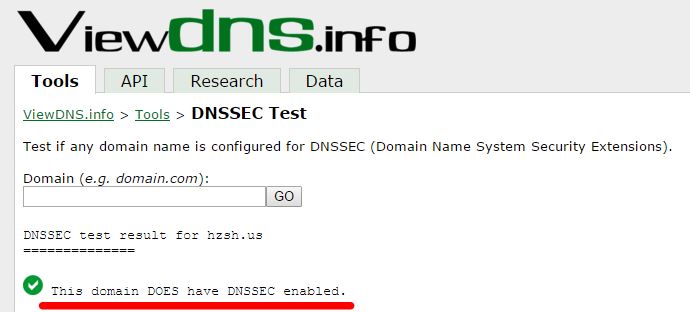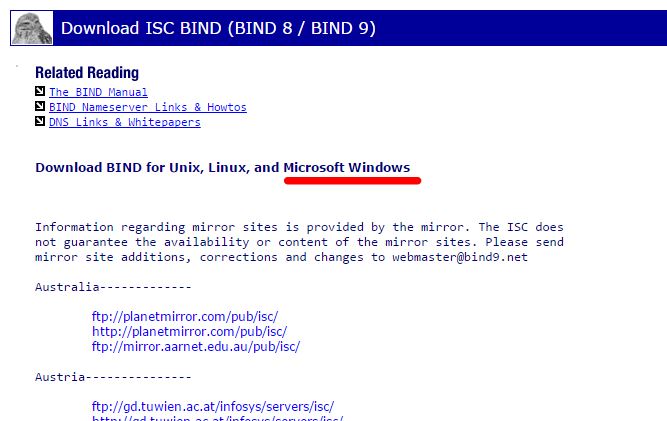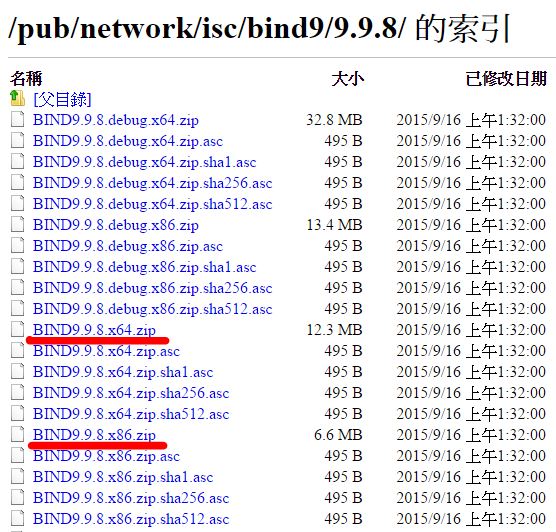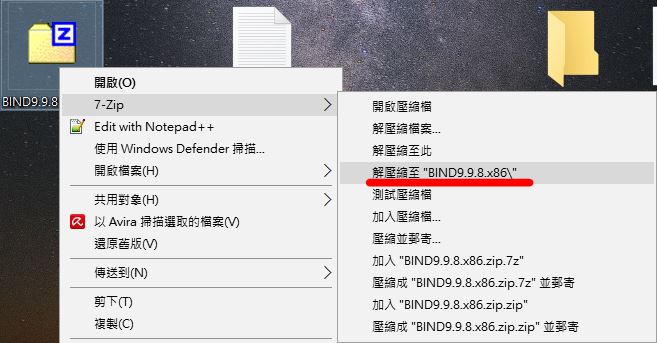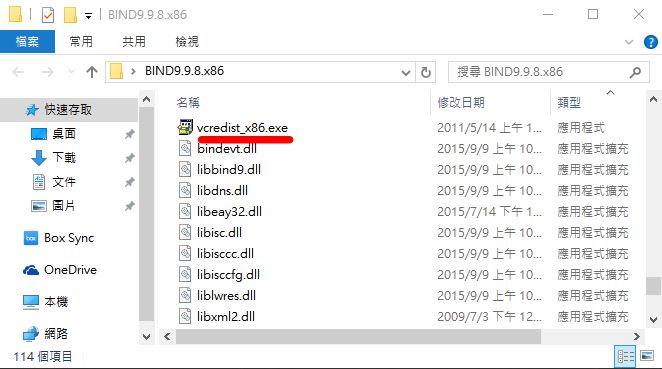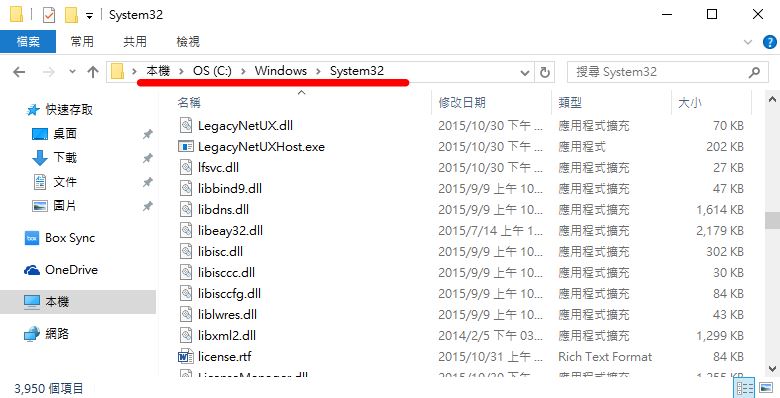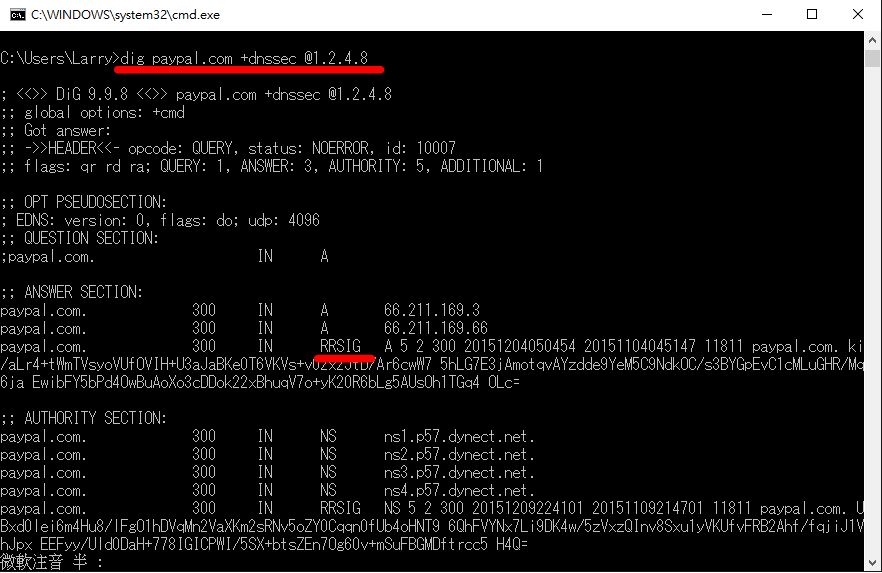2015年11月,
CloudFlareDNS推出DNSSEC功能,
用來驗證網域跟IP之間的正確性,
解決域名容易受到DNS污染的問題,
一方面也能降低域名被用來DNS放大攻擊的可能性。
CloudFlare DNSSEC官網 https://www.cloudflare.com/dnssec/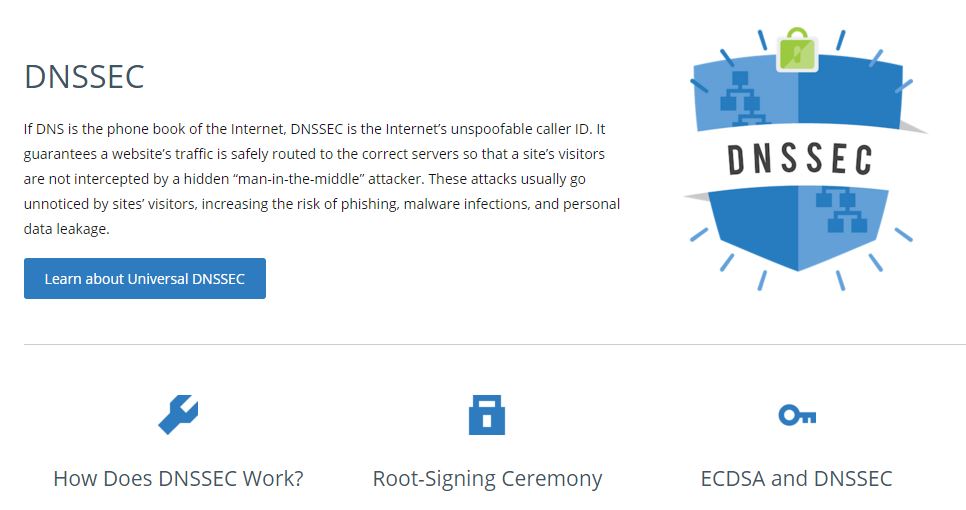
設定CloudFlareDNS的DNSSEC,請先點選CloudFlare面板上的DNS功能選單
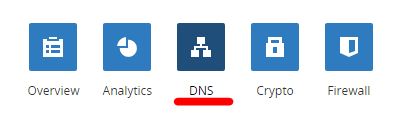
頁面下方會看到DNSSEC選項,請點選”Enable DNSSEC”開始配置
此時會出現DNSSEC的DS紀錄與其他相關數據,請提交到網域註冊商進行設定
以下是目前提供DNSSEC設定的註冊商列表,並提供相關配置說明
網域註冊商配置列表 https://support.cloudflare.com/hc/en-us/articles/209114378
部分註冊商已經提供自動化的方式配置DNSSEC,但筆者的註冊商NameCheap則需要聯絡即時客服人員請他們開工單設定DNSSEC。
以下是CloudFlareDNS的DNSSEC配置成功的狀態
此時可以透過第三方檢測工具測試DNSSEC狀態
ViewDNS Tools http://viewdns.info/dnssec/
此時,可以檢測常見Public DNS的DNSSEC生效狀態,在Linux有很好用的dig工具,如果是Windows用戶可以安裝套件也能使用dig工具。
BIND下載官網 http://www.bind9.net/download
可以看到官網上面有很多鏡像載點,但是大多已經失效,以下整理還可以用的載點
日本 ftp://ftp.iij.ad.jp/pub/network/isc/bind9/
美國 ftp://ftp.nominum.com/pub/isc/bind9/
美國 ftp://ftp.isc.org/isc/bind9/
請點選最新版本號,目前最新正式版為9.9.8
請依照Windows系統下在x86或x64,這裡以x86示範
下載時可能會被Chrome認為是罕見檔案需手動解除封鎖,並請解壓縮檔案
請先安裝資料夾中”vcredist_x86.exe”(這是x86版本的)
並將資料夾中的.dll應用程式擴充檔與dig.exe全部複製
打開Windows的System32資料夾貼上.dll應用程式擴充檔與dig.exe
上述步驟操作完後,開啟cmd(Win+R執行cmd或搜尋cmd開啟)
鍵入dig 網域名稱 +dnssec @要測試的PublicDNS的IP
範例 dig paypal.com +dnssec @1.2.4.8
可以查詢到CNNIC SDNS上PayPal域名的RRSIG紀錄表示支援DNSSEC並且生效
目前測試Google PublicDNS、Hinet PublicDNS、CNNIC SDNS、百度 BaiduDNS均支持DNSSEC,這對於DNS安全有很大的幫助。